Este artigo aborda algumas perguntas comuns sobre o suporte a NVM Express (NVMe) em máquinas virtuais (VMs) criadas no Azure.
Visão geral
O que é o NVMe?
O NVMe é um protocolo de comunicação que facilita a transferência de dados mais rápida e eficiente entre servidores e sistemas de armazenamento usando memória não volátil (NVM). Com o NVMe, os dados podem ser transferidos com a taxa de transferência mais alta e com o tempo de resposta mais rápido.
NVMe oferece operações de entrada/saída por segundo (IOPS) mais altas e maior taxa de transferência em megabytes por segundo (MBps). Esse recurso pode melhorar significativamente o desempenho do armazenamento em disco NVMe temporário (local) e remoto com discos gerenciados do Azure. O desempenho superior é especialmente benéfico para cargas de trabalho com uso intensivo de E/S que exigem transferência rápida de dados para os discos gerenciados do Azure.
Quais tipos de interfaces de armazenamento têm suporte nas famílias de VM do Azure?
As VMs do Azure dão suporte a dois tipos de interfaces de armazenamento: Small Computer System Interface (SCSI) e NVMe. A interface SCSI é um padrão herdado que fornece conectividade física e transferência de dados entre computadores e dispositivos periféricos. O NVMe é semelhante ao SCSI no sentido de fornecer conectividade e transferência de dados, mas o NVMe é uma interface mais rápida e eficiente para a transferência de dados entre servidores e sistemas de armazenamento. Para obter mais informações, leia sobre converter VMs de SCSI para NVMe.
Como o Azure Boost e a NVMe melhoram o desempenho das VMs oferecidas pelo Azure?
O Azure Boost é um sistema projetado pela Microsoft que descarrega os processos de virtualização de servidor tradicionalmente executados pelo hipervisor e pelo SO host em software e hardware criados especificamente para esse fim. O descarregamento desses processos permite um desempenho mais rápido do armazenamento e da rede para os clientes da VM do Azure.
Uma das principais vantagens do Azure Boost é sua capacidade de aumentar a taxa de transferência dos discos gerenciados do Azure e do armazenamento local. Esse aprimoramento é habilitado pelo descarregamento das tarefas de processamento de armazenamento para o hardware dedicado ao Azure Boost.
O Azure Boost também otimiza o desempenho usando a interface NVMe padrão do setor, que capitaliza a baixa latência e o paralelismo interno das unidades de armazenamento de estado sólido. Para obter detalhes sobre o desempenho oferecido pelo Azure Boost, consulte a postagem no blog da Microsoft sobre a disponibilidade geral do Azure Boost.
O Azure continuará a dar suporte a VMs de interface SCSI?
Sim. O Azure continuará a dar suporte à interface SCSI nas versões de ofertas de VM que fornecem armazenamento SCSI. No entanto, nem todas as novas séries de VMs terão o armazenamento SCSI como uma opção daqui para frente.
Com suporte para NVMe
Quais gerações de VMs dão suporte para discos NVMe?
Normalmente, as gerações mais antigas de VMs de uso geral, otimizadas para memória e otimizadas para computação (D/Ev5 ou Fv2 e anteriores) dão suporte a SCSI. As gerações mais novas (Da/Ea/Fav6 e mais recentes) normalmente dão suporte apenas para a interface de armazenamento NVMe. No entanto, as VMs Ebsv5/Ebdsv5 e Lsv2/Lsv3/Lasv3 introduziram o NVMe como uma opção para discos temporários.
Para obter detalhes sobre quais gerações de VMs dão suporte a quais tipos de armazenamento, consulte a documentação sobre tamanhos de VMs no Azure.
As VMs da Geração 1 terão suporte com discos NVMe?
Não, não há planos para dar suporte a discos NVMe em VMs da Geração 1. Se você acha que sua carga de trabalho se beneficia do desempenho do NVMe, deve alternar para as VMs da Geração 2. Para criar uma VM da Geração 2, siga as etapas documentadas. Se você tentar usar uma imagem da VM da Geração 1, não conseguirá selecionar uma VM compatível com NVMe ou receberá esta mensagem de erro: "A imagem selecionada não é compatível com NVMe. Veja as imagens de VM com suporte”.
O que acontece se o sistema operacional que eu uso não estiver marcado como com suporte para NVMe?
Você pode criar uma VM com suporte para NVMe somente usando uma imagem (Repositório de Imagens da Plataforma e Galeria de Computação do Azure) que esteja marcada como NVMe. Se você usar uma imagem não marcada, será criada uma VM baseada em SCSI, e a VM poderá não ter o desempenho pretendido. Certifique-se de seguir todas as instruções.
Para criar VMs com uma interface NVMe, é essencial escolher uma das imagens de SO com suporte marcadas como NVMe. Se a sua imagem do SO atual não tiver suporte para NVMe, você receberá esta mensagem de erro: "A imagem selecionada não tem suporte para NVMe. Veja as imagens de VM com suporte”.

Quando o suporte ao NVMe será adicionado à imagem do SO que estou usando atualmente?
O suporte ao NVMe está disponível em mais de 50 das imagens de SO mais populares. Não estamos adicionando suporte a NVMe para imagens de SO mais antigos. No entanto, melhoramos continuamente a cobertura da imagem do SO. Recomendamos que você consulte esta página para obter atualizações sobre o suporte mais recente a imagens de SO para Linux e Windows.
O que acontece se o SO que eu quiser usar não de suporte para NVMe?
Muitas das gerações mais recentes de VMs do Azure são somente NVMe e exigem uma imagem de SO que dê suporte a NVMe. Se você precisar de um SO que não dê suporte ao NVMe, use uma série de VMs que ainda tenha suporte a SCSI.
Como posso criar uma VM com a interface NVMe?
Você pode habilitar o NVMe durante a criação da VM usando métodos como o portal do Azure, a CLI do Azure, o Azure PowerShell e os modelos do Azure Resource Manager. Para criar uma VM habilitada para NVMe, você deve primeiro habilitar a opção NVMe em uma VM e selecionar o tipo de controlador de disco NVMe para a VM. Você também pode atualizar uma VM para NVMe quando ela for interrompida e desalocada, se o tamanho da VM for compatível com NVMe.
Para habilitar a interface NVMe durante a criação da VM usando o portal do Azure:
Adicione um filtro de controlador de disco. Para encontrar os tamanhos qualificados para NVMe, selecione Ver Todos os Tamanhos, selecione o filtro Controlador de disco e, em seguida, selecione NVMe.

Habilite o recurso NVMe indo até a guia Avançado e marcando a caixa de seleção em Desempenho (NVMe).
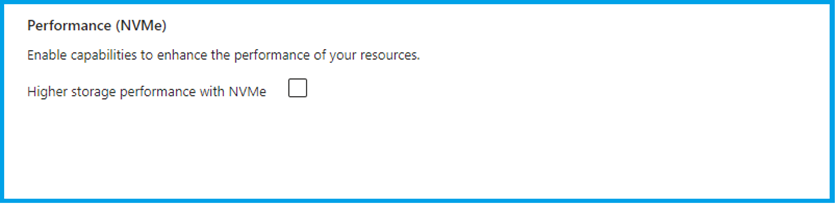
Verifique se o recurso está habilitado indo até a guia Revisar e Criar e confirmando que o valor do Tipo de controlador de disco é NVMe.

As VMs configuradas com Início Confiável podem migrar de SCSI para NVMe?
Não, VMs configuradas com Início Confiável não podem migrar de SCSI para NVMe.
Desempenho do armazenamento do Azure com discos NVMe
Quais tipos de cargas de trabalho se beneficiam de discos NVMe?
As famílias de VMs que usam discos NVMe demonstram benefícios de desempenho em comparação com SCSI em várias cargas de trabalho que exigem maior E/S e melhor desempenho de armazenamento. Essas cargas de trabalho incluem servidores de aplicativos, servidores Web, bancos de dados, armazenamento de dados e análise. Você pode obter esses benefícios em VMs que usam discos NVMe temporários e/ou remotos.
Quais ganhos de desempenho posso esperar dos discos NVMe?
Os ganhos de desempenho que suas aplicações podem alcançar dependem de vários fatores, incluindo o tipo de VM, o tamanho da VM e o tamanho do bloco de E/S. Para identificar o tamanho ideal do bloco e alcançar taxas de transferência máximas, teste os tamanhos individuais das VMs. É importante otimizar o tamanho da E/S com base nos requisitos específicos do seu aplicativo. Para obter mais informações sobre os recursos de desempenho de tipos de VM individuais, consulte a documentação sobre tamanhos de VM no Azure.